Как работает приложение Дом в iOS 16. 14 новшеств системы HomeKit
Одним из изменений в iOS 16, которое осталось в тени основных фишек системы, стало полностью переработанное приложение Дом для управления умными гаджетами.
В тему: 7 важных функций, которых не хватает в HomeKit. Дом от Apple не такой уж умный
Похоже, что разработчики услышали просьбы пользователей и серьезно переработали как внешний вид утилиты, так и способы взаимодействия с ней. Программа получила множество ключевых изменений, о самых важных мы расскажем ниже.
Изменения в интерфейсе приложения
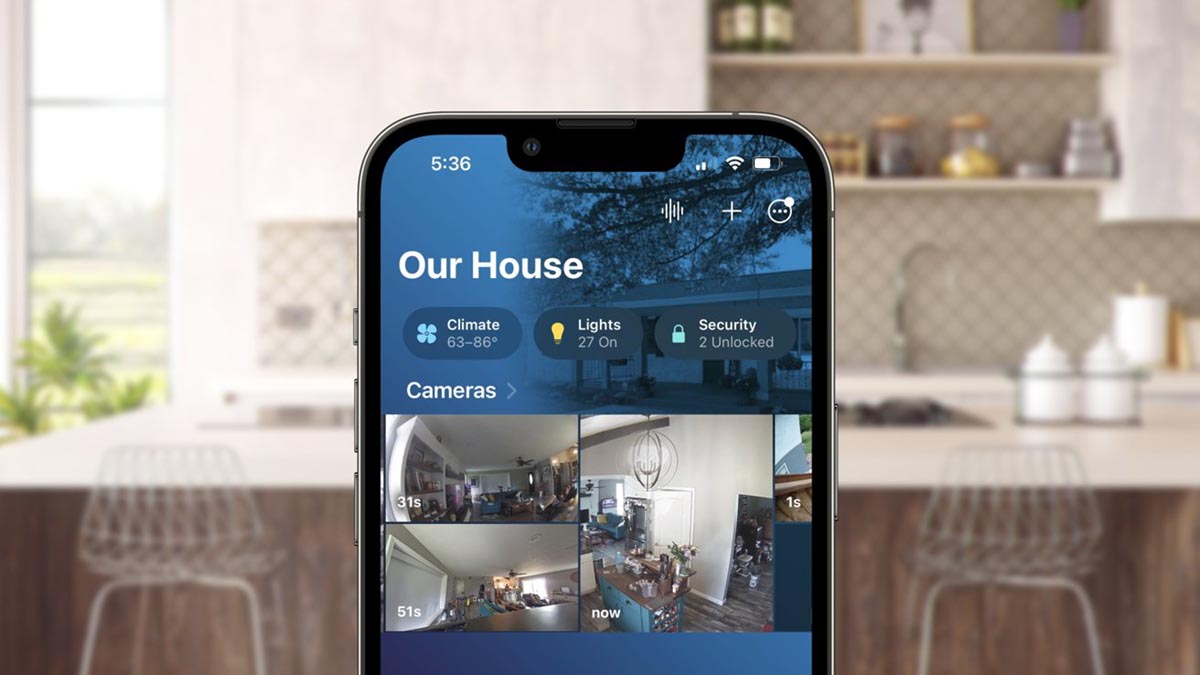
1. Внешний вид утилиты полностью изменили. Такое новшество напрашивалось давно, ведь приложение Дом не менялось с момента релиза в 2014 году. Дизайн морально устарел и перестал вписываться в стилистику современных версий iOS.
2. Добавили быструю сортировку по типам гаджетов. Теперь в верхней части стартового экрана появились фильтры для выбора всех гаджетов одного типа. Например, можно отобразить только осветительные устройства или только климатическую технику. Получится быстро находить гаджеты без перехода по комнатам и управлять однотипными устройствами.
3. В верхней части экрана находится превью-окно камер. В зависимости от количества добавленных камер, вы увидите более крупные превью окна или сетку с маленькими картинками.
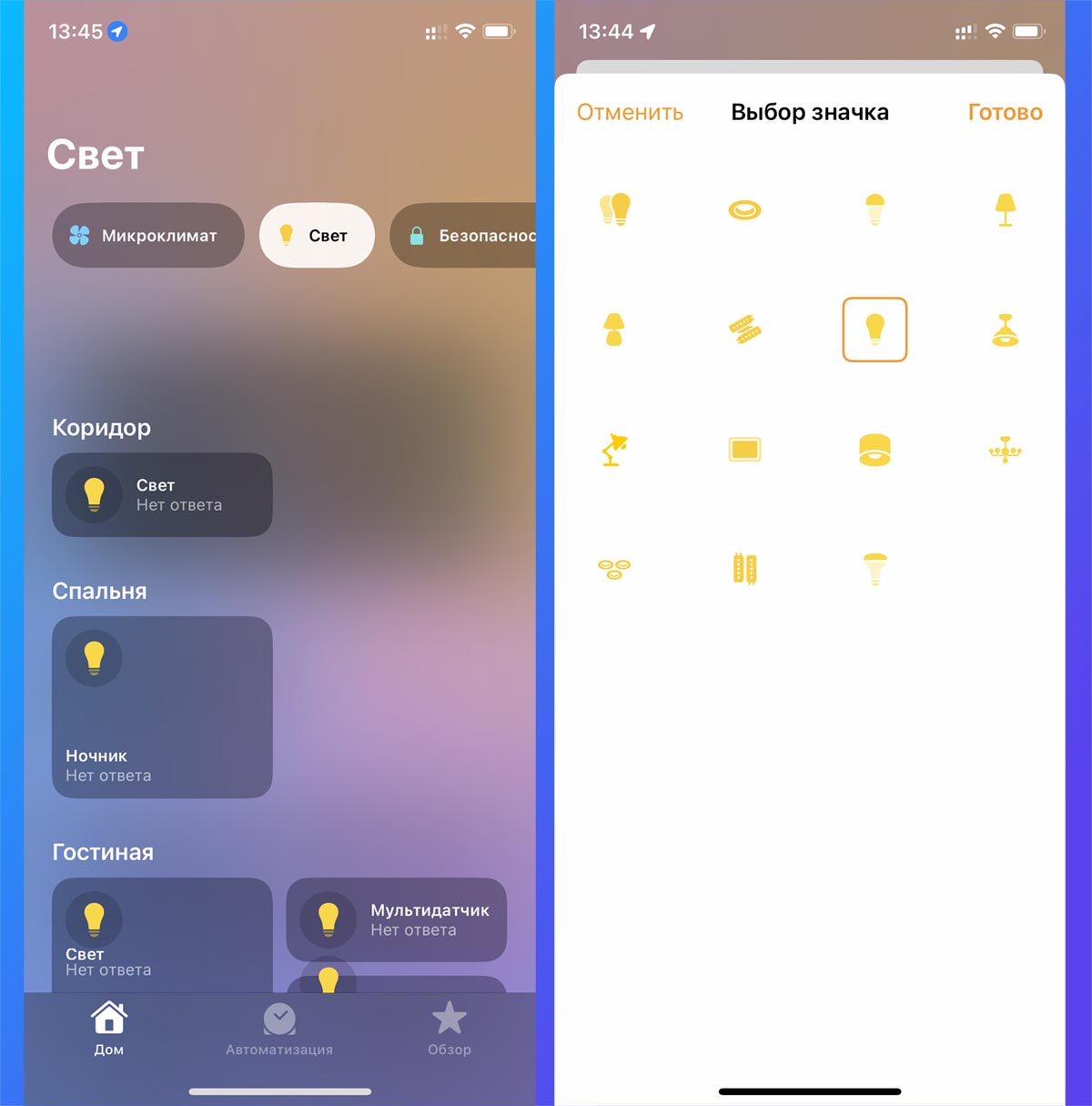
4. Разработчики добавили больше значков и индикаторов для разных гаджетов. Наконец-то все осветительные приборы не будут выглядеть как одинаковые лампочки. Пусть библиотека изображений и не такая большая, как у сторонних приложений для управления умным домом, но это определенно шаг в нужную сторону.
5. Появилась общая лента со всеми гаджетами. Все группы устройств теперь собраны на одном экране общей лентой. Каждая комната идет следом за другой, так действительно легче искать нужные устройства, а при необходимости есть уже упомянутые фильтры.
Новая работа переключателей
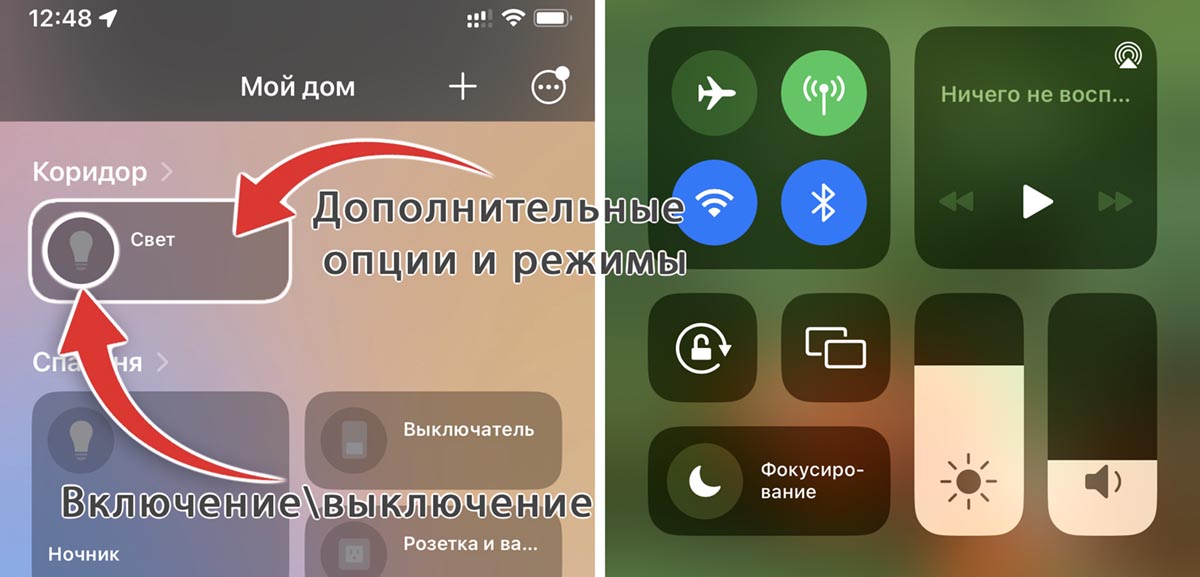
6. Изменили логику работы кнопок для умных устройств. Если раньше клавиша являлась большим включателем/выключателем, а долгое нажатие вызывало меню параметров, то сейчас все немного иначе.
▣ Обычное включения и отключение осуществляется при помощи нажатия на индикатор устройства в левой части кнопки.
▣ Меню с дополнительными режимами работы или опциями открывается нажатием на остальную часть клавиши.
▣ Длительное нажатие кнопки открывает меню настроек умного гаджета.
Логика работы напоминает переключатель Фокусирование в пункте управления iOS. Те, кто предыдущий год активно пользовался этим нововведением, уже привыкли к разным действиям при нажатии на индикатор слева и на всю оставшуюся часть клавиши.
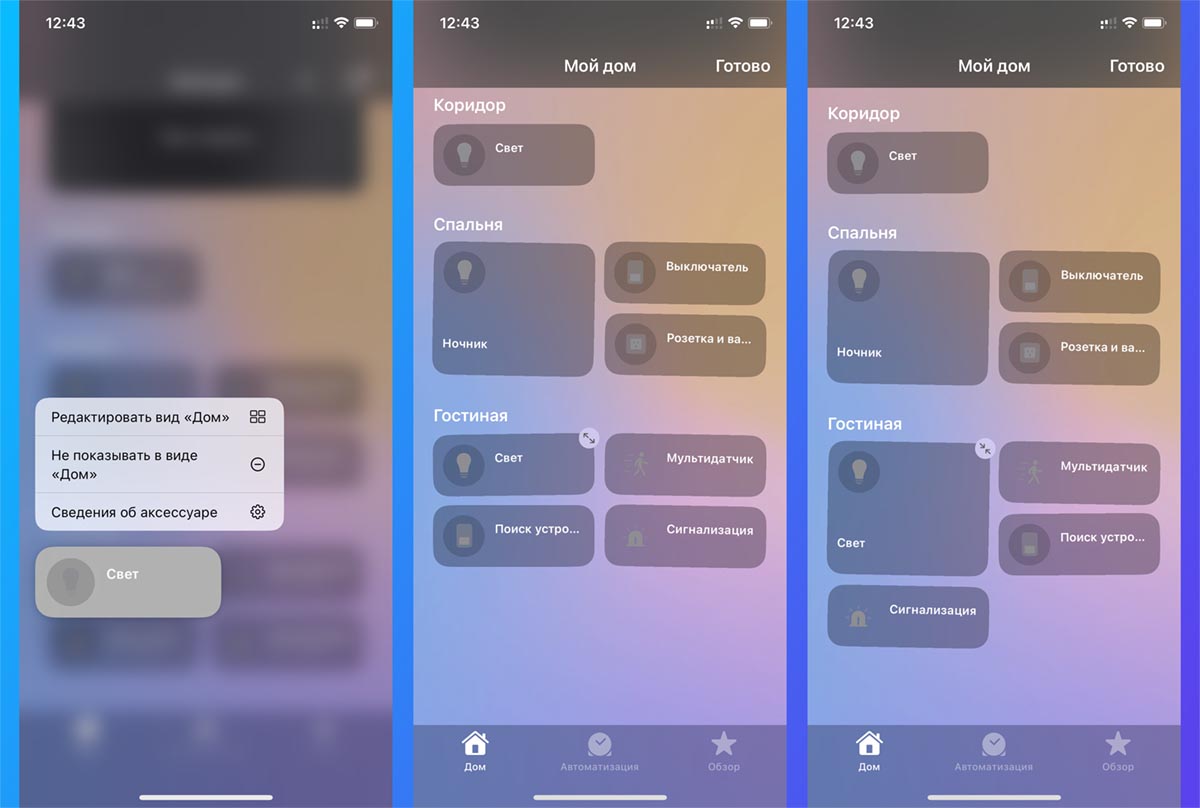
7. Размер переключателей теперь можно менять. Работает фишка не самым очевидным способом, она позволяет увеличить размер прямоугольной кнопки до большого квадрата и наоборот.
Для настройки зажмите любой из выключателей, выберите пункт Изменить вид «Дом» и тапните по плитке, размер которой хотите поменять. Увидите индикатор изменений масштаба в правом верхнем углу. Вместе с изменением размера хотелось бы увидеть больше информации на увеличенных плитках.
Изменения в настройках
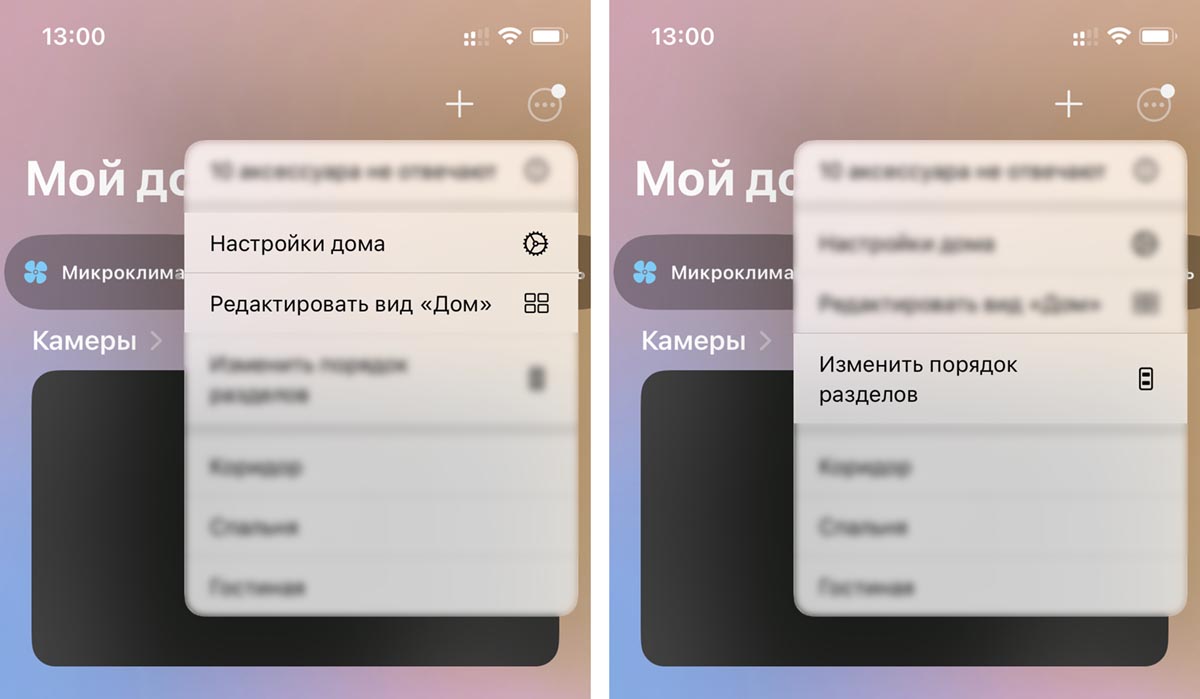
8. Раздел с настройками умного дома находится ближе. Ранее параметры приложения и самого умного дома были спрятаны в дебрях меню и вызывались не самым логичным способом. Сейчас все параметры собраны в одном разделе, который открывается нажатием на иконку с тремя точками.
9. Разделы главного меню можно упорядочить. Если автоматическое разбиение по комнатам вам не понравилось, вы всегда можете изменить из порожние в общей ленте главного экрана. Для этого следует перейти в параметры и выбрать пункт Изменить порядок разделов. Кроме этого можно прятать или опускать ниже менее нужные разделы и поднимать выше более востребованные.
10. Добавлено множество фоновых изображений. При настройке каждой из комнат доступно несколько красивых градиентов для выбора в качестве фоновой картинки. Как и ранее, есть возможность установить свое фото.
11. Некоторые устройства можно скрывать из главного меню. Основной экран приложения не обязательно должен содержать все гаджеты и отображать все камеры в доме. Хоть он и не является составным меню «избранное», часть устройств можно скрыть из него, а найти их получится при просмотре каждой конкретной комнаты.
Другие новшества HomeKit
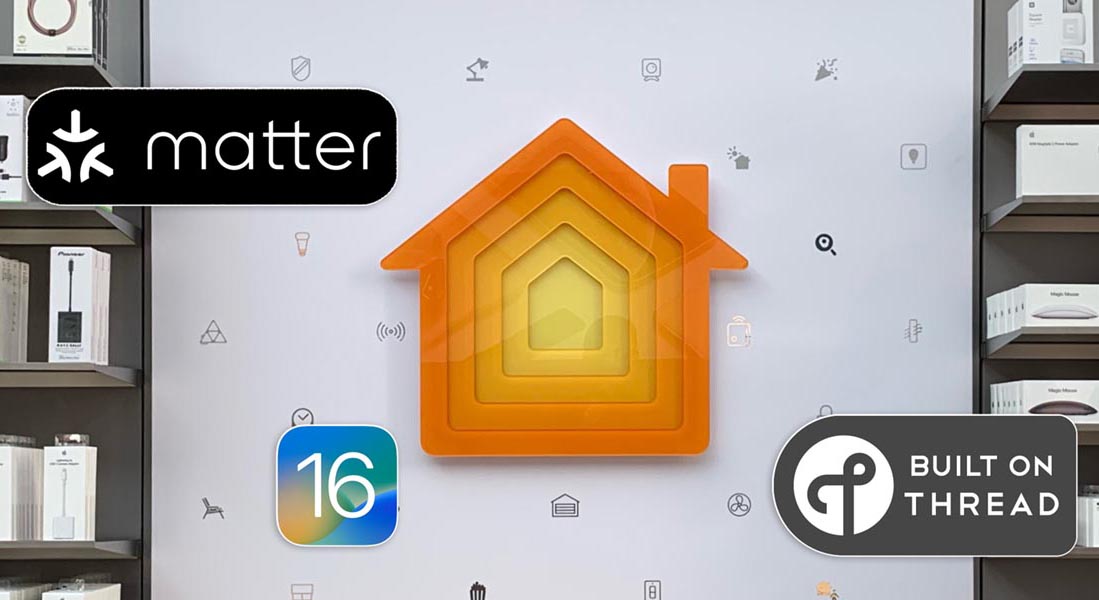
12. Появилась поддержка стандарта Matter. Мы уже подробно рассказывали, что значит это нововведение для экосистемы гаджетов Apple и умного дома. К сожалению, релиз опции откладывается, надеемся увидеть фишку до конца 2022 года.
В тему: 10 новых возможностей iOS 16, которые не будут доступны с релизом системы осенью
13. iPad все же сможет выступать в роли хаба HomeKit. Хоть использование планшета в роли хаба и является не лучшей затеей, вплоть до iOS 15 iPad стоял в одном ряду с колонками HomePod и приставками Apple TV.
С релизом iOS 16 и iPadOS 16 планшеты сначала пропали из списка доступных хабов, но затем их снова разрешили использовать в роли домашнего центра с определенными ограничениями.
Без умной колонки или соответствующий телевизионной приставки Apple в дом не получится добавить гаджеты на протоколе Matter.
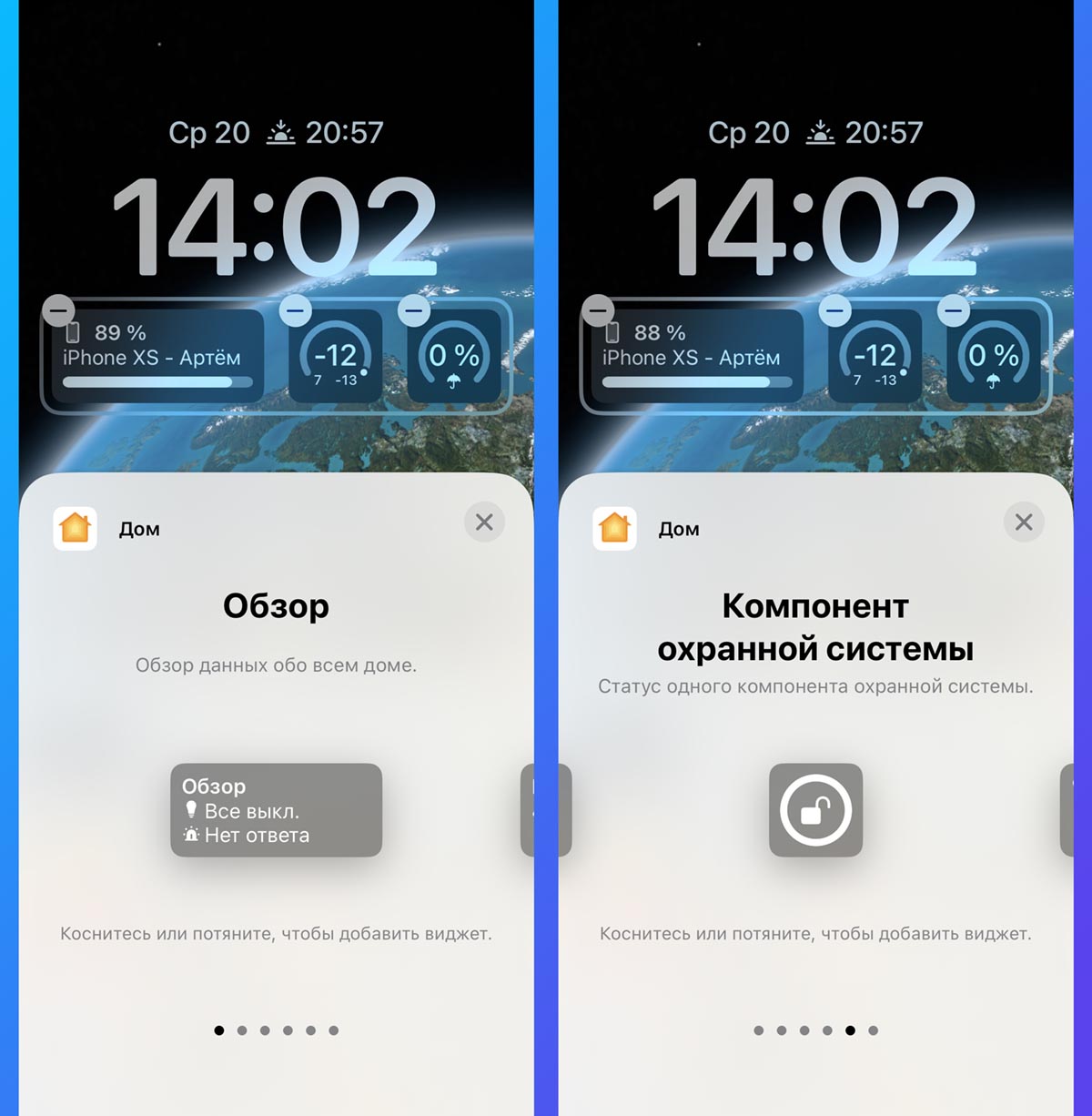
14. Добавлены виджеты умного дома для экрана блокировки. Большое внимание разработчики уделили измененному экрану блокировки с виджетами и информационными панелями.
Кроме привычных информеров для часов, таймера, погоды и активности были добавлены виджеты для контроля за умным домом. Доступно несколько больших и маленьких панелей, которые покажут статус конечного аксессуара, параметры устройств в выбранной комнате или основные опции всего умного дома.
Такой интересный набор возможностей получат все владельцы техники Apple после обновления до iOS 16 нынешней осенью.
